Het Mac-programma Murus is een firewall van derden die uitgebreidere netwerkfiltermogelijkheden biedt dan de native firewall. Hoewel het populair is geworden onder sommige Mac-gebruikers, zijn er nog steeds momenten waarop gebruikers het willen gebruiken. Murus Mac verwijderen voor verschillende redenen.
Het is niet zo eenvoudig om het naar de prullenbak te slepen, het is essentieel om te verifiëren dat alle bestanden en instellingen die aan Murus zijn gekoppeld, volledig van uw computersysteem zijn verwijderd. In dit bericht bespreken we de eenvoudige manieren om ongewenste apps op Mac volledig verwijderen met alle bijbehorende bestanden.
Inhoud: Deel 1. Heb ik Murus nodig voor mijn Mac?Deel 2. Hoe verwijder je Murus op Mac met één klik?Deel 3. Hoe verwijder ik Murus handmatig van Mac?Conclusie
Deel 1. Heb ik Murus nodig voor mijn Mac?
Het is essentieel om te bepalen of u Murus echt op uw Mac wilt installeren voordat u met het verwijderingsproces begint. Murus biedt u een verbeterde mogelijkheid voor uw firewall, waarmee u het verkeer op uw netwerk kunt volgen en reguleren. Het verwijderen van Murus is mogelijk de beste optie voor u als u ontdekt dat u deze geavanceerde mogelijkheden niet meer wilt of als u een alternatieve firewalloplossingBovendien hebben sommige klanten problemen ondervonden met Murus dat in conflict kwam met andere apps of compatibiliteitsproblemen ondervond, wat allemaal verder kan bijdragen aan de beslissing om Murus Mac te verwijderen.
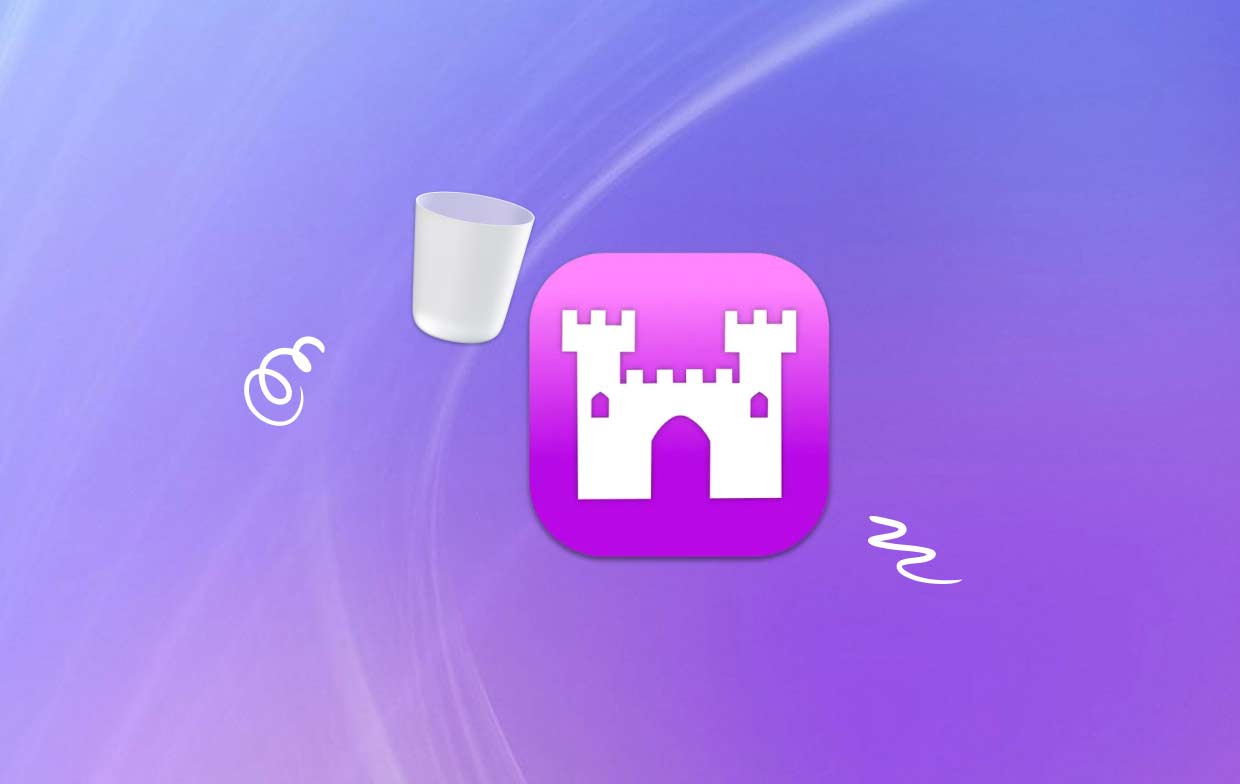
Deel 2. Hoe verwijder je Murus op Mac met één klik?
Wilt u betrouwbare en snel bewegende diensten? In plaats van nutteloze pogingen te doen om Murus Mac van uw computer te verwijderen, waarom gebruikt u dan geen professionele uninstaller? Uw systeem zal niet vollopen met nutteloze bestanden en apps als u iMyMac PowerMyMac om al deze rommel te verwijderen.
Het is eenvoudig te gebruiken en te begrijpen. De meest recente macOS-versies profiteren van de PowerMyMac App Uninstaller-tool. Het ontwerp en de naleving van de meest recente wijzigingen maken het eenvoudig om snel elk softwarecomponent te wissen.
- Om eerder gedownloade programma's op uw computer te vinden, kiest u App Uninstaller en klikt u op SCAN.
- De subcategorieën Selected, Unused, Leftovers en All Apps bevinden zich aan de linkerkant. Gebruik de lijst of het zoekvak in de rechterbovenhoek om de software te vinden die u niet wilt.
- Nadat u de applicatie hebt geselecteerd die u wilt verwijderen, klikt u op het pictogram Uitvouwen om alle relevante bestanden te doorlopen en op de knop Zoeken om meer te weten te komen. Om de apps en de bijbehorende bestanden te verwijderen, kiest u OPSCHOON.
- In een pop-upvenster met de titel 'Opgeschoond voltooid' kunt u zien hoeveel schijfruimte er nu vrij is en hoeveel bestanden er zijn opgeruimd.

Deel 3. Hoe verwijder ik Murus handmatig van Mac?
Verwijder Murus Mac regelmatig van uw computer met behulp van slepen en neerzetten:
- Sluit alles open Murus-gerelateerde programma's.
- Open de Finder op uw Mac en kies Programma's in het menu aan de linkerkant.
- Zoek Murus onder /Applications. Zoek het en sleep het naar het gebied naast het Prullenbak-symbool onderin het Dock om het te verwijderen. Als u met de rechtermuisknop op het Murus-symbool voor het submenu klikt, kunt u Verplaatsen naar prullenbak selecteren in het menu dat verschijnt.
- Voer het wachtwoord voor de beheerder in wanneer u hierom wordt gevraagd, bevestig uw invoer en selecteer OK om akkoord te gaan met de update.
- Finder > Empty Trash kan worden geselecteerd in de menubalk. Het prullenbakpictogram kan worden geselecteerd door er met de rechtermuisknop op te klikken, Empty Trash te selecteren in de lijst die wordt weergegeven en er vervolgens nogmaals op te klikken.
- Selecteer Ga > Ga naar map in de menubalk van Finder.
- Plaats /Library in het venster Ga naar map en druk op Enter om het te openen.
- Nadat de map /Library volledig is geladen, klikt u nogmaals op Bibliotheek naast het pictogram Zoeken, typt u 'Murus' of de naam van de maker in het zoekveld en klikt u nogmaals op Bibliotheek.
- Nadat de zoekresultaten zijn weergegeven, klikt u op items die zijn gekoppeld aan de trefwoorden die u hebt ingevoerd. Selecteer vervolgens de optie Verplaatsen naar prullenbak via het menu dat aan de rechterkant van de muis wordt weergegeven.
- Verwijder alle overgebleven Murus-componenten in de map /Library met behulp van dezelfde stappen.
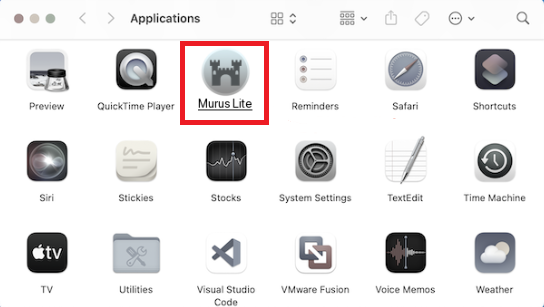
Als het in uw home directory werd bewaard, kan het daar nog steeds staan, dicht bij de onderkant van de schijf. De relevante bestanden moeten van elk van die plaatsen worden verwijderd om Murus Mac volledig te deïnstalleren. De volgende directories kunnen ongewenste bestanden bevatten:
- /Bibliotheek
- ~ / Library
- / Bibliotheek / Application Support
- ~/Bibliotheek/Applicatie-ondersteuning
- / Library / Preferences
- ~ / Library / Preferences
- / Library / Caches /
- ~ / Library / Caches /
- / Library / LaunchAgents
- ~ / Library / LaunchAgents
- / Library / LaunchDaemons
- ~ / Library / LaunchDaemons
- / Library / PreferencePanes
- ~ / Library / PreferencePanes
- / Library / StartupItems
- ~ / Library / StartupItems
De juiste kennis en veel moeite zijn nodig om handmatig programma's te vinden die nog in systeemdirectory's aanwezig zijn. Mac-beginners wordt aangeraden het proces af te ronden met behulp van een betrouwbare uninstallerOm te voorkomen dat u per ongeluk programma- of systeemgegevens verwijdert terwijl u handmatig restanten van Murus wist, moet u uiterst voorzichtig te werk gaan.
Conclusie
Murus kan handmatig van uw Mac worden verwijderd of met de hulp van een professionele uninstaller zoals PowerMyMac. U kunt Murus Mac en alle gerelateerde bestanden op uw Mac veilig verwijderen door de instructies in dit artikel te volgen, zodat u kunt overschakelen naar een ander firewallprogramma of eventuele problemen kunt aanpakken die u bent tegengekomen. Vergeet niet de techniek te kiezen die het beste bij uw vereisten en voorkeuren past om een snelle en pijnloze verwijdering te garanderen.



